WPS PPT添加主题教育模板的方法
2023-06-14 11:14:48作者:极光下载站
wps PPT中我们可以进行各种模板的设计,一般我们打开WPS PPT的话,整个页面都是白色的模板显示的,看起来非常的不个性,以及非常的没有设计感,最近有的小伙伴想要找到在WPS PPT中与主题教育有关的模板样式,其实我们可以直接在WPS PPT中的教育工具选项下选择主题教育,进入到筛选模板样式的窗口中进行查找有关于主题教育的模板样式进行添加即可,那么我们就不用自己进行设计这样的模板了,非常的方便,下方是关于如何使用WPS PPT添加主题教育模板的具体操作方法,如果你需要的情况下可以看看方法教程,希望对大家有所帮助。

方法步骤
1.首先我们需要将WPS PPT打开,在页面的顶部菜单栏中找到【教学工具】选项卡进行点击。
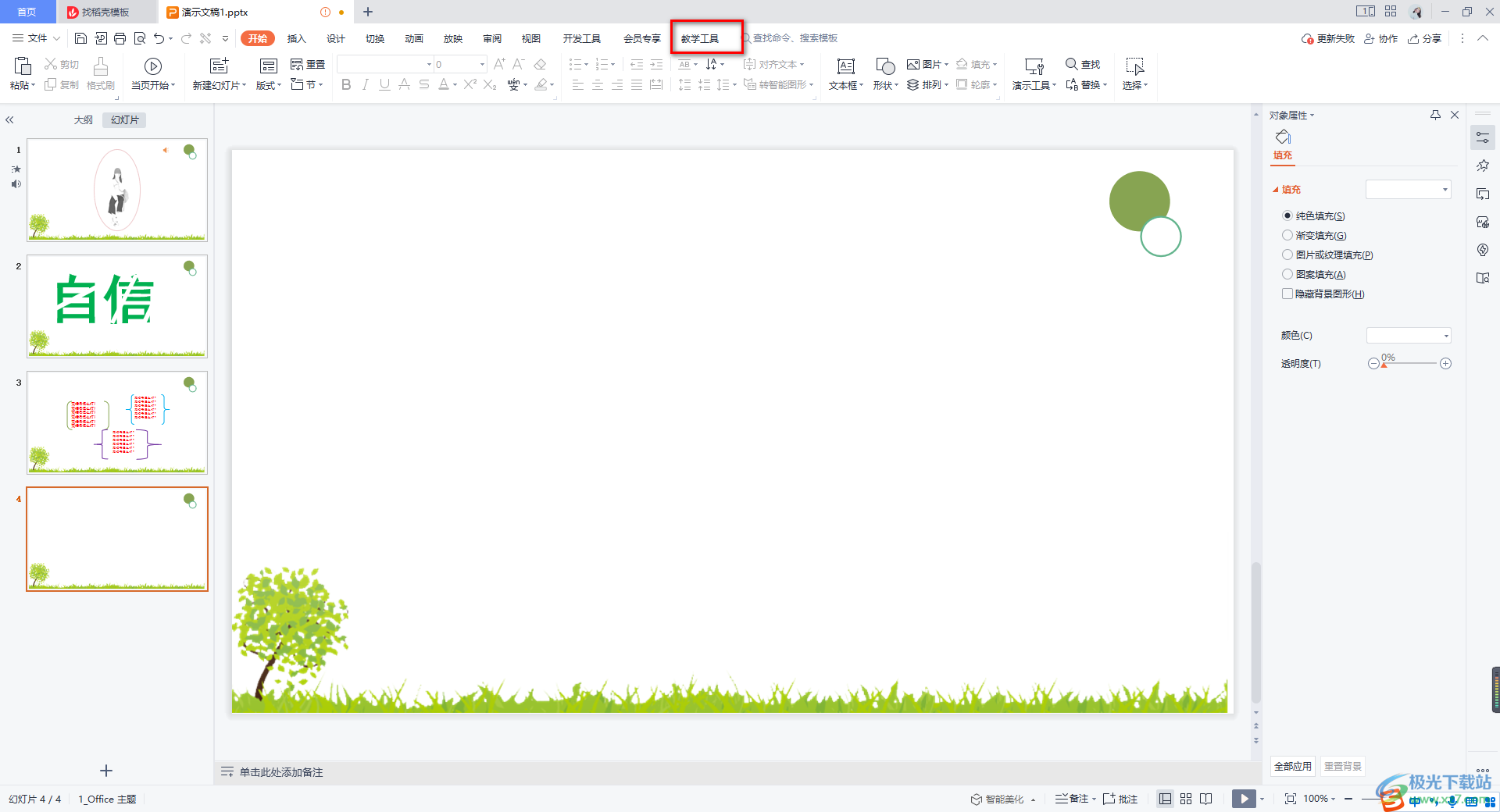
2.这时在教学工具栏中,我们可以看到左侧的位置有一个【主题教育】选项,将该选项进行鼠标左键点击。
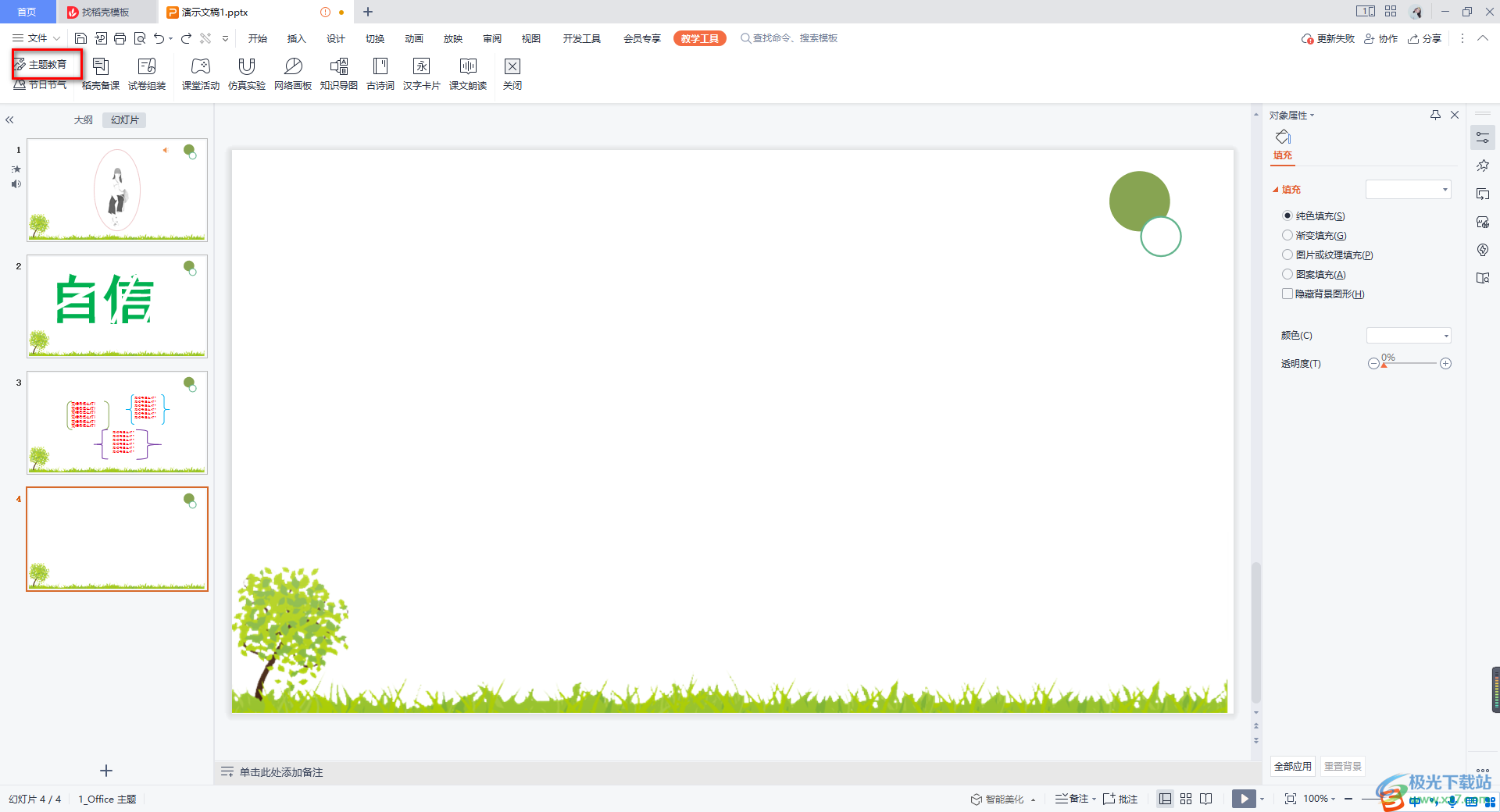
3.这时我们就会进入到主题教育的窗口中,在该窗口的上方搜索框中输入【免费】两个字,之后点击搜索按钮进行查找。
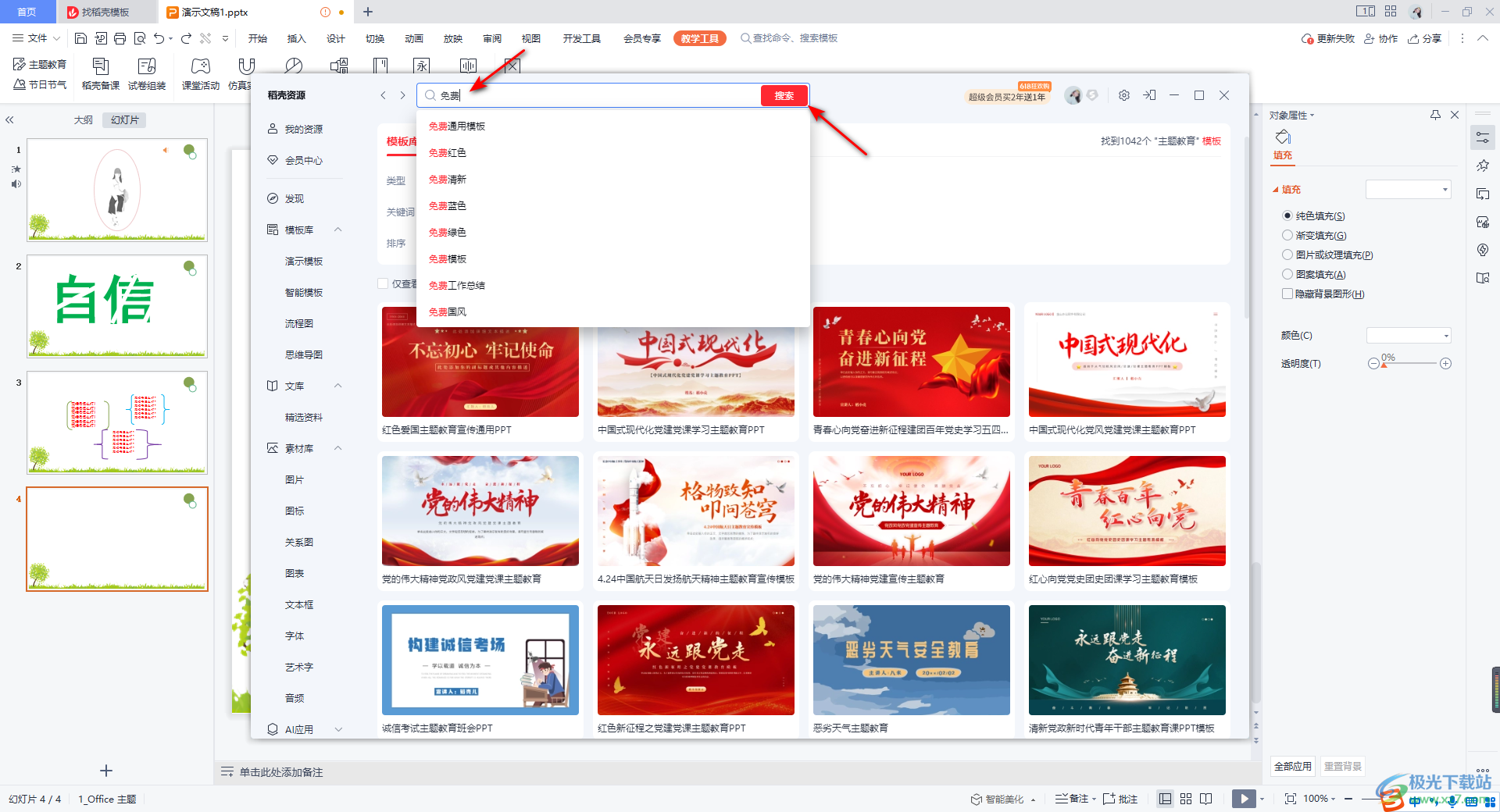
4.那么我们就可以在页面上查看到全部有关于主题教育且免费的模板样式了,我们用鼠标双击需要的教育模板。
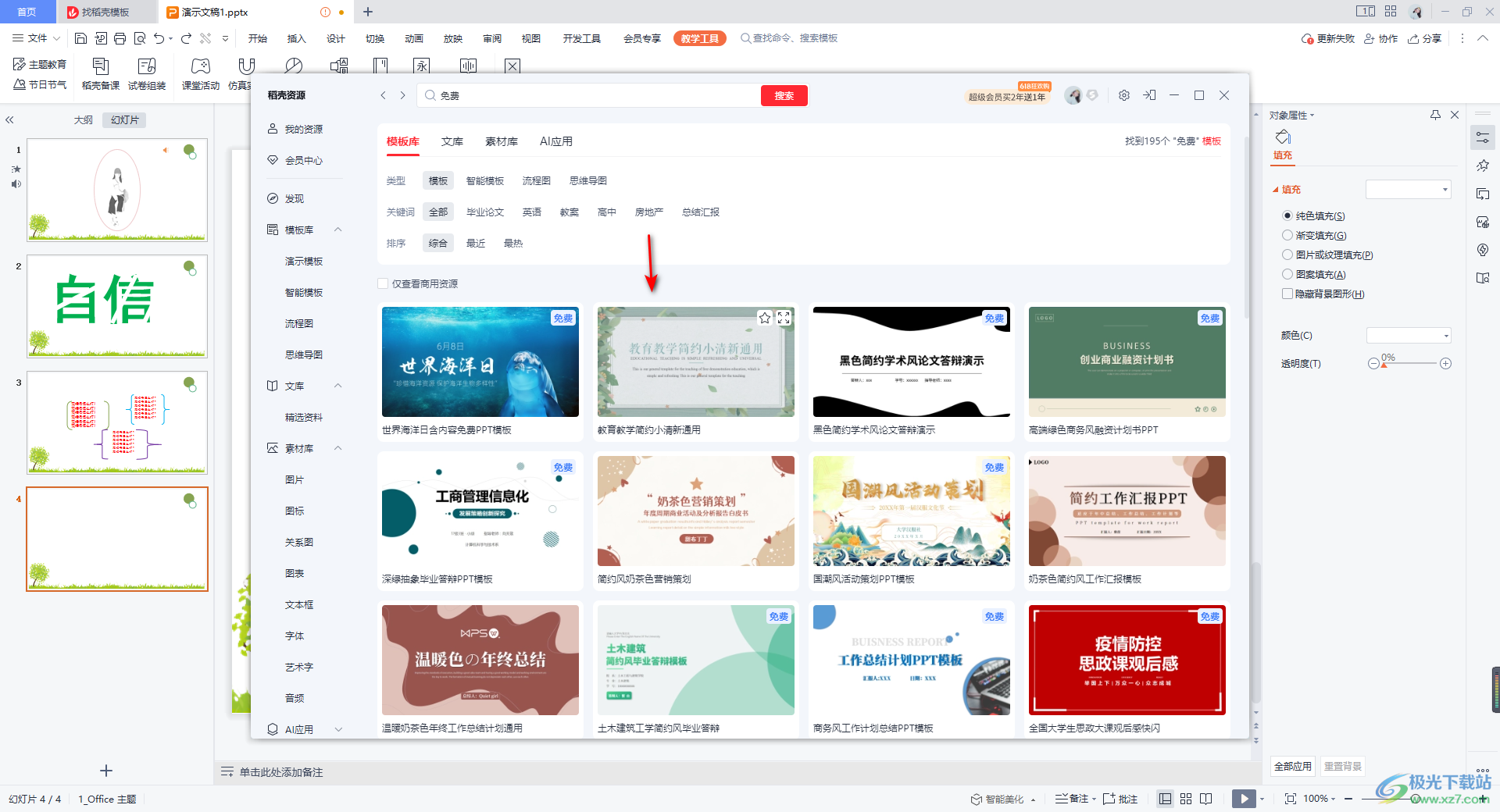
5.那么就会返回到设置编辑幻灯片的页面中,在该页面中即可看到我们的模板样式全部更换成了教育模板样式了,如图所示。

以上就是关于如何使用WPS PPT添加教育模板的具体操作方法,当你在制作PPT内容的时候,制作的内容是关于教育类的,那么我们可以将模板样式更换成教育类的模板样式,这样更加的贴近我们的主题内容,并且有一个设计感的突出效果,感兴趣的话可以操作试试。
